BackUp Gmail: regularnie pobieraj wiadomości e-mail na dysk Mac [płatny]
Jakiś czas temu Google wypuściło Gmail offline, aplikację Chrome, która pozwoliła Ci przeglądać swoje konto Gmail offline. Aplikacja była przeznaczona tylko dla Chrome, a wszystkie inne przeglądarki były prawie całkowicie pominięte. Co więcej, aplikacja nie była rozwiązaniem do tworzenia kopii zapasowych. BackUp Gmail to aplikacja Mac dostępna za 1,99 USD w Mac App Store, która umożliwia tworzenie kopii zapasowych wszystkich wiadomości e-mail z konta Gmail w dowolnym miejscu na dysku twardym. Aplikacja jest niczym więcej niż narzędziem do pobierania wszystkich Twoich wiadomości w skrzynce odbiorczej. Możesz ustawić regularny przedział czasu, w którym aplikacja będzie tworzyć kopie zapasowe wiadomości, lub wprowadź określony czas, w którym aplikacja będzie codziennie wykonywać kopię zapasową. Wiadomości są czytelne w domyślnym kliencie poczty Apple i nie są w żaden sposób szyfrowane. Działa zarówno z kontami Gmail, jak i Google Apps.
Po pierwszym uruchomieniu aplikacja doda ikonę koperty poczty Gmail do paska menu systemu. Dopóki nie dodasz konta do aplikacji, ikona będzie wyszarzona. Aby dodać konto, kliknij ikonę i wybierz
Otwórz Preferencje Gmaila BackUp… Od Konto w preferencjach wprowadź swój adres e-mail Google (wraz z @ example.com) i hasło. Kliknij Sprawdź dostępność a aplikacja sprawdzi, czy wprowadzone przez Ciebie dane uwierzytelniające są prawidłowe. Jeśli zarówno adres e-mail, jak i hasło są poprawne, pojawi się okno powiadomienia, aby je potwierdzić. Zauważ, że ikona aplikacji nie będzie już szara po dodaniu konta.
Od Teczka wybierz zakładkę, do której aplikacja ma tworzyć kopie zapasowe wiadomości e-mail. Aplikacja utworzy folder o nazwie FileStore w tej lokalizacji, gdy po raz pierwszy zostanie wykonana kopia zapasowa, a wszystkie kolejne kopie zapasowe zostaną zapisane w tym folderze. Aby ustawić regularny odstęp czasu dla kopii zapasowych lub ustalić czas codziennej kopii zapasowej, przejdź do strony Harmonogram patka. Od Czas tworzenia kopii zapasowej wybierz, wybierz SetTime jeśli chcesz robić kopię zapasową raz dziennie i wprowadzić godzinę w Zaczynaj na pole. Jeśli chcesz robić godzinowe kopie zapasowe, wybierz Co godzinę z listy rozwijanej.
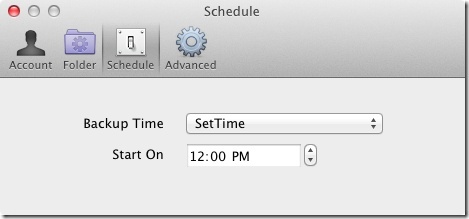
Aby zmusić aplikację do wykonania kopii zapasowej, kliknij prawym przyciskiem myszy ikonę aplikacji na pasku menu systemowego i wybierz Utwórz kopię zapasową teraz.

Wiadomości e-mail są zapisywane z datą i numerem wiadomości dołączonymi do nazwy pliku, a także jako adres e-mail nadawcy. Możesz kliknąć dwukrotnie wiadomość, a otworzy się ona w Apple Mail, niezależnie od tego, czy masz do niej konto. Zanim zaczniesz korzystać z tej aplikacji, zrozum dwie rzeczy; po pierwsze, lokalnie zapisuje twoje konto i hasło, a każdy, kto ma dostęp do komputera Mac, może zmusić aplikację do wykonania kopii zapasowej w dowolnym miejscu na komputerze Mac. Po drugie, kopie zapasowe mogą być otwierane przez każdego i jeśli nie zapiszesz ich w folderze lub dysku, który możesz zablokować, będą one dostępne dla każdego. Celem tej aplikacji jest pobranie zawartości skrzynki odbiorczej - ochrona jest twoją odpowiedzialnością.
Uzyskaj usługę BackUp Gmail z Mac App Store
Poszukiwanie
Najnowsze Posty
Szybko przeglądaj i wstawiaj znaki akcentowane podczas pisania na komputerze Mac
Jeśli kiedykolwiek jadłeś w restauracji francuskiej lub meksykański...
IBooks Autor: Apple wydaje aplikację eBook Creation dla iBooks [Mac]
Czytanie na iPadzie jest niewątpliwie zabawne; samo urządzenie wyst...
Jak wyłączyć klawiaturę w systemie macOS do czyszczenia
Sprzęt należy utrzymywać w czystości. Możesz pozwolić laptopowi lub...


![IBooks Autor: Apple wydaje aplikację eBook Creation dla iBooks [Mac]](/f/f04af6c8c0c0323f96290b7b05e81103.jpg?width=680&height=100)
